当我们的excel里的数据是按照行排列的,如果复制后,在粘帖变成按列进行排列,其实很简单。今天,学习啦小编就教大家在Excel中复制行数据粘贴变成列的操作方法。
Excel中复制行数据粘贴变成列的操作步骤如下:
先举一个简单的例子,在excel里按照行输入几个数字。
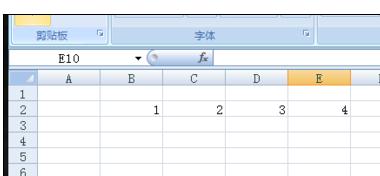
然后选中这些数字区域进行复制。
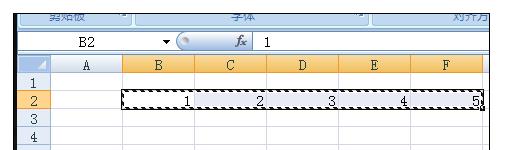
这个时候在把你的输入状态放在你想黏贴的单元格,然后点击左上角的粘帖,选择转置。
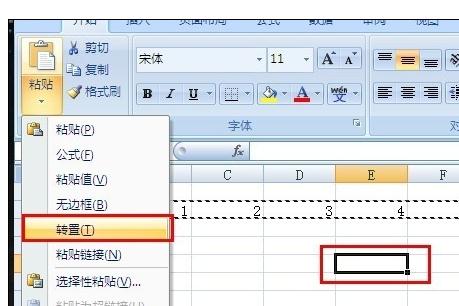
然后就复制黏贴成功,按照行复制的数据变成了按列排列。
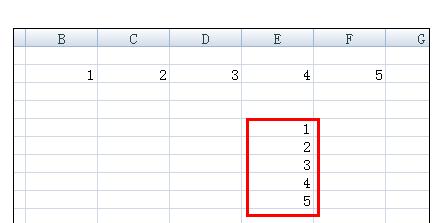
Excel中复制行数据粘贴变成列的操作相关文章:
1.excel中复制粘贴行数据后变成按列排列的方法
2.Excel怎么将行中的数据复制到列中
3.excel如何使用选择性粘贴进行行列转置
4.如何将excel行变成列的教程
5.Excel2013中怎么复制特定的行或者列
6.excel怎么把多行数据转化为一列
思考:
思考1:在excel中如何将列内容复制粘贴到excel行上
提示:第一步:选择要进行修改的列内容之后,右键 “复制”。 第二步:选择要粘贴的位置,之后右键,粘贴选项选择红色框所对应的选项“列变行”。 第三步:单击一下“列变行”,即可完成设置。
思考2:EXCEL怎么复制整列单元格到另外一个EXCEL文档中
提示:1、复制-粘贴。一些简单的文本、数字可以整列复制粘贴, 而对些带有公式计算得出的数字来说,简单地复制粘贴会出错的(如下图“总分”列)。 2、选择性粘贴。“编辑”-“选择性粘贴” 在弹出的对话框中选择“数值” 好,现在看看,
思考3:EXCEL 怎么把行的东西复制到列里面
提示:选择改行中的内容-----复制 选中你打算竖排的地方---右键---选择性粘贴+转置,如图 确定
思考4:EXCEL中如何快速复制粘贴n多行或列?
提示:以下方法供选用: 1、若需要复制的单元格不多,可心直接下拉填充(或右拉填充),也可以先选定包含第1个有内容的单元格和所有需要复制填充的单元格,再按组合键CTRL+D向下填充(或CTRL+R向右填充)。 2、若需要复制的单元格很多,处理步骤:点中...
思考5:Excel怎么样能够整列自动复制到另一列
提示:1.打开需要处理的Excel文件。 2.选择将要变成行的一列数据,复制该列数据。 3.在待粘贴的行中,点击鼠标右键,选择转置工具按钮,如图。 4.列数据就会转成行数据。




